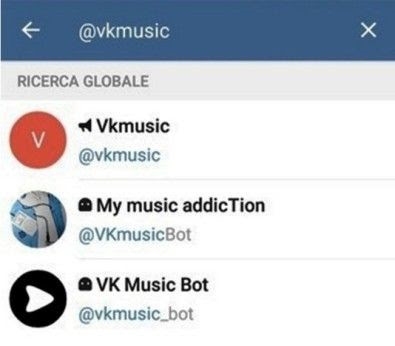በ Excel ውስጥ ሲሰራ ብዙውን ክፍል የሒሳብ አደራደሩ አካል ለመቁጠር ጥቅም ላይ የሚውል እና ለተጠቃሚው መረጃን ለመጫን የማይሰጥበት ሁኔታ በአብዛኛው መገኘት ይቻላል. እንዲህ ዓይነቶቹ መረጃዎች ብቻ ይከናወናሉ ትኩረትን የሚከፋፍሉ. በተጨማሪም, በተሳሳተ ሁኔታ የተዋዋዩን አወቃቀር ከተጣለ, ይህ በሰነዱ ውስጥ ያለውን አጠቃላይ የስሌት ሒሳብ መጣስ ሊያስከትል ይችላል. ስለዚህ እንዲህ ያሉ መስመሮችን ወይም የግለሰኞችን ሴሎች መደበቅ ይሻላል. በተጨማሪም, እነርሱ እንዳያውቁት ለማድረግ ለጊዜው የሚያስፈልጉትን መረጃዎች ለመደበቅ ይችላሉ. ይህ እንዴት እንደሚደረግ እንመልከት.
የማሳለያ ሂደት
ሕዋሶችን በ Excel ውስጥ በተለያዩ መንገዶች በተለያየ መንገድ መደበቅ ይችላሉ. በእሱ ላይ በዝርዝር አንድ በአንድ እንጠቀማለን, ይህም ለተጠቃሚው አንድ የተወሰነ አማራጭ መጠቀም የተሻለ በሚሆንበት ሁኔታ እራሱን ሊረዳ ይችላል.
ዘዴ 1: በቡድን ማደራጀት
ንጥሎችን ለመደበቅ በጣም ታዋቂ ከሆኑ መንገዶች አንዱን ለመደብደብ ነው.
- የመደብሩን የረድፎች ረድፎች ምረጥ, መከፋፈል, እና ከዚያ መደበቅ. ሙሉውን መስመር መምረጥ አስፈላጊ አይደለም, ነገር ግን በቡድን በተዘረዘሩ መስመሮች ውስጥ አንድ ሕዋስ ብቻ ምልክት ማድረግ ይችላሉ. ቀጥሎ ወደ ትር ይሂዱ "ውሂብ". እገዳ ውስጥ "መዋቅር"በመሣሪያዎች ጥብጣብ ላይ የሚገኝ, አዝራሩን ጠቅ ያድርጉ "ቡድን".
- ምን እንደሚመደቡ ለይ ለመምረጥ አንድ ትንሽ መስኮት ይከፈታል, ረድፎች ወይም ዓምዶች. መስመሮችን በትክክል መሰብሰብ ስላለብን, በቅንብሮች ውስጥ ምንም ለውጦችን አናደርግም, ምክንያቱም ነባሪው መቀየር ወደ የምንፈልገው ቦታ ላይ ስለሆነ. አዝራሩን እንጫወት "እሺ".
- ከዛም በኋላ አንድ ቡድን ተቋቋመ. በውስጡ የሚገኙትን መረጃዎች ለመደበቅ, በምልክት መልክ አዶውን ብቻ ጠቅ ያድርጉ "አከባቢ". ከቀጥታ ቅንጣቢ ፓነል ግራው ላይ ይገኛል.
- እንደምታየው, መስመሮቹ ተደብቀዋል. እንደገና ለማሳየት ምልክቱን ጠቅ ማድረግ ያስፈልግዎታል በተጨማሪም.




ትምህርት: በ Excel ውስጥ እንዴት መከፋፈል እንደሚሰሩ
ዘዴ 2: የሕዋስ ኦፊሰርነት
የሴሎችን ይዘቶች ለመደበቅ በጣም ቅርጻዊ መንገድ ምናልባት የመስመር ወሰኖችን እየጎተቱ ነው.
- ጠቋሚውን በመስመሮች በታችኛው ድንበር ላይ ምልክት እንዲደረግበት የምንፈልገውን የይዘት ቁጥሮች ምልክት ባለው ቀጥ ያለ ቅንጣቢ ቦታ ላይ ያስቀምጡት. በዚህ ሁኔታ, ጠቋሚው ወደላይ እና ወደታች ወደተሰነጠፈው ሁለት ጠቋሚ ወደ ባለ መስቀለኛ ቅርጽ መቀየር አለበት. ከዚያም የግራ የኩሬ አዝራሩን ወደታች እና ወደታች የታችኛው እና የላይኛው ክፈፍ ቅርብ እስከሚዘጋ ድረስ ጠቋሚውን ወደ ላይ ይጎትተናል.
- ሕብረቁምፊው ይደበቃል.


ዘዴ 3: በመጎተት ቡድኖችን መደበቅ ህዋሳት
በዚህ ዘዴ ብዙ አባሎችን በአንድ ጊዜ መደበቅ የሚያስፈልግዎ ከሆነ መጀመሪያ መምረጥ ይኖርብዎታል.
- የግራ ማሳያው አዝራሩን ይያዙና መደበቅ የምንፈልገውን የነዚህን መስመሮች ቀጥታ መስመር ላይ ባለው ቅንጣቢ ቅንጣቶች ላይ ይምረጡ.

ክልሉ ትልቅ ከሆነ, የሚከተሉትን ክፍሎችን መምረጥ-በስተቀኝ ውስጥ በሚገኘው የድርድሩ የመጀመሪያ መስመር ላይ ያለውን ግራ-ጠቅ ያድርጉ ከዚያም አዝራርን ይያዙ ቀይር እና የታለመው ክልል የመጨረሻ ቁጥር ላይ ጠቅ ያድርጉ.

እንዲያውም በርካታ የተለያዩ መስመሮችን መምረጥ ይችላሉ. ይህን ለማድረግ እያንዳንዱን አዝራርን በመያዝ በግራ የኩርድ አዝራርን ጠቅ ማድረግ አለበት መቆጣጠሪያ.
- ከእነዚህ መስመሮች ውስጥ በአንዱ ወሰን ላይ ጠቋሚ እንሆናለን እና ድንበሮች እስኪጠጉ ድረስ ይጎትተናል.
- ይሄ የሚሰራበትን መስመር ብቻ ሳይሆን የተመረጠው ክልል መስመሮችን ሁሉ ይደብቃል.



ዘዴ 4: የአውድ ምናሌ
ሁለቱ ቀዳሚ ዘዴዎች እጅግ በጣም ቀልብ የሚሉ እና ለአጠቃቀም በጣም ቀላል ናቸው, ነገር ግን አሁንም ሙሉ የስልክ ሴኮዎች መደበቅ አይችሉም. ሁልጊዜም የሕዋስ ማጠፍ (ማይላት) የምትይዙበት ትንሽ ቦታ አለ. ከአውድ ምናሌው በመጠቀም ሕብረቁምፊን ሙሉ በሙሉ መደበቅ ይችላሉ.
- ከላይ የተጠቀሱትን ሶስት አቅጣጫዎች ከሶስት አንዱን ይምረጡ.
- በመዳፊት ብቻ
- ቁልፍን በመጠቀም ቀይር;
- ቁልፍን በመጠቀም መቆጣጠሪያ.
- ከቀኝ የማውስ አዝራር ጋር የቅርጾች ቅንጣቶችን ቀጥ ያለ እሴትን ጠቅ ያድርጉ. የአገባበ ምናሌ ብቅ ይላል. ንጥሉን ምልክት አድርግ "ደብቅ".
- የተመረጡት መስመሮች ከላይ በተጠቀሱት እርምጃዎች ምክንያት ይደበቃሉ.



ዘዴ 5: የቴፕ መሣሪያዎች
በመሳሪያው ሪባን ላይ ያለውን አዝራር በመጠቀም መስመሮችን መደበቅ ይችላሉ.
- እንዲደበቁ በሚፈልጉት ረድፎች ውስጥ ያሉ ሕዋሶችን ይምረጡ. ከቀዳሚው ዘዴ በተቃራኒ ሙሉውን መስመር መምረጥ አስፈላጊ አይሆንም. ወደ ትሩ ይሂዱ "ቤት". በመሳሪያ አሞሌ ላይ ያለውን አዝራር ጠቅ ያድርጉ. "ቅርጸት"እዚያ ውስጥ ይገኛል "ሕዋሶች". በመረጡ ዝርዝር ውስጥ ጠቋሚውን በቡድን አንድ ንጥል ላይ አንዣብበው "የታይነት ደረጃ" - "ደብቅ ወይም አሳይ". በተጨማሪ ምናሌው ውስጥ ግብ ለመምታት የሚያስፈልገውን ንጥል ይምረጡ - «ረድፎችን ደብቅ».
- ከዚያ በኋላ, በአንደኛው አንቀጽ ውስጥ የተመረጡ ህዋሶች ያሏቸው መስመሮች ይደበቃሉ.

ዘዴ 6: ማጣራት
ከደብዳቤው ለመደበቅ, በቅርብ ጊዜ ውስጥ የማይፈለግ ይዘት, እንዳይስተጓጎል, ማጣሪያን ማመልከት ይችላሉ.
- በአጠቃላይ ሁሉንም ሰንጠረዥ ወይም አንዱን ሴሎች ምረጥ. በትር ውስጥ "ቤት" አዶውን ጠቅ ያድርጉ "ደርድር እና ማጣሪያ"በመሣሪያዎች እገዳ ውስጥ የሚገኝ ነው አርትዕ. ንጥሉን እርስዎ ሲመርጡ የእርምጃዎች ዝርዝር ይከፈታል "አጣራ".

በሌላ መንገድ ማድረግም ይችላሉ. ሠንጠረዡን ወይም ርእሰምን ከመረጡ በኋላ ወደ ትሩ ይሂዱ. "ውሂብ". አዝራሮች ላይ ጠቅታዎች "አጣራ". ይህ በፖድ ላይ በቴፕ ውስጥ ይገኛል. "ደርድር እና ማጣሪያ".
- የትኞቹ ሁለት የአስተያየት ዘዴዎች ቢጠቀሙ, የማጣሪያ አዶው በሰንጠረዡ ርእስ ውስጥ ይታያል. አነስተኛ ጥቁር ሶስት ማዕዘን ነው, ወደታች ወደታች. ይህን አዶ በእኛ ውሂብ ላይ የምናጣርበትን ምልክት የያዘ አምድ ላይ ጠቅ እናደርጋለን.
- የማጣሪያ ምናሌ ይከፈታል. ለመደበቅ በሚታቀሉት መስመሮች ውስጥ የተቀመጡ እሴቶችን ላይ ምልክት አናድርባቸውም. ከዚያ አዝራሩን ጠቅ ያድርጉ "እሺ".
- ከእንደዚህ እርምጃ በኋላ, የቼኪንግ ምልክቶችን ያስወገዱን ዋጋዎች ያሉባቸው ሁሉም መስመሮች በማጣሪያው ይደበቃሉ.




ትምህርት: ውሂብ በ Excel ውስጥ ይደርድሩ እና ያጣሩ
ዘዴ 7: ሴሎችን መደገፍ
አሁን እንዴት ነጠላ ሕዋሶችን መደበቅ እንደሚቻል እንነጋገር. በነጠላነት እንደ መስመሮች ወይም ዓምዶች ሙሉ በሙሉ ሊወገዱ አይችሉም ምክንያቱም ይህ የሰነዱን አወቃቀር ያጠፋል, ነገር ግን አሁንም አካላቱን ሙሉ በሙሉ ከተደበቁ, ነገር ግን ይዘታቸው ይደብቁ.
- ለመደበቅ የሚፈልጓቸውን አንድ ወይም ተጨማሪ ሕዋሳት ይምረጡ. የተመረጠውን ቁራጭ በቀኝ መዳፊት አዝራር ላይ ጠቅ ያድርጉ. የአውድ ምናሌው ይከፈታል. እዚያ ውስጥ አንድ ንጥል ይምረጡ "ሕዋስ ቅርጸት ...".
- የቅርጸት መስኮት ይጀምራል. ወደ እሱ ትር መሄድ አለብን "ቁጥር". በይበልጥ ግድግዳው እገዳ ላይ "የቁጥር ቅርፀቶች" አቀማመጥ ይምረጡ "ሁሉም ቅርፀቶች". በሜዳው በመስኮቱ በቀኝ በኩል "ተይብ" በሚከተለው መግለጫ ውስጥ እንነዳለን:
;;;አዝራሩን እንጫወት "እሺ" የገቡትን ቅንብሮች ለማስቀመጥ.
- ከዚህ በኋላ እንደምታየው በተመረጡት ሕዋሶች ውስጥ ያለው ሁሉም ውሂብ ጠፍቷል. ነገር ግን እነሱ ለዓይናቸው ብቻ ሲሆኑ በእውነትም በዚያ መቆየታቸውን ቀጥለዋል. ይህንን ለማረጋገጥ, የሚታዩበት የቀመር አሞሌን ይመልከቱ. በሴሎች ውስጥ ያለውን የውሂብ ማሳያ እንደገና ማንቃት ካስፈለገዎት ቀድሞውኑ ቅርጸቱን በመስራት ቅርጸት መስኮት ውስጥ ወዳለው ቅርጸት መለወጥ ያስፈልግዎታል.



ማየት እንደሚቻል, መስመሮችን በ Excel ውስጥ መደበቅ የሚችሉባቸው ብዙ የተለያዩ መንገዶች አሉ. እና አብዛኛዎቹ የተሟሉ የተለያዩ ቴክኖሎጂዎችን ይጠቀማሉ: ማጣራትን, መቦደን, የሴሎች ድንበር ይቀይሩ. ስለዚህ, ተጠቃሚው ችግሩን ለመፍታት ሰፊ ሰፊ መሳሪያዎች አሉት. በአንድ የተወሰነ ሁኔታ ውስጥ ይበልጥ ተገቢነት ያለው ምርጫን, እንዲሁም ለእሱ የበለጠ ምቹ እና ቀለል ያለ አማራጭን መጠቀም ይችላል. በተጨማሪም, ቅርጸትን በማገዝ የእያንዳንዱ ነጠላ ሕዋስ ይዘቶች መደበቅ ይቻላል.